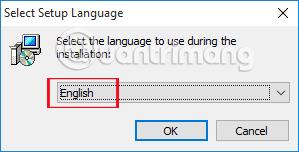Údaje v počítačoch sú vždy vystavené riziku napadnutia vírusmi alebo škodlivým softvérom. Preto je potrebné mať antivírusový a antimalvérový softvér. Medzi stovkami tisícov softvéru sa však vznášajú dokonca aj programy na ochranu pred malvérom, ktorých výber sťaží používateľom, najmä keď sa nové typy škodlivého softvéru objavujú čoraz viac.
Ak hľadáte profesionálny a pohotový nástroj na odstránenie škodlivého softvéru, Zemana AntiMalware je kandidátom. Program má výkonné funkcie na prevenciu a odstránenie škodlivého softvéru. Okrem toho je Zemana AntiMalware pravidelne aktualizovaný údajmi, ktoré dnes pomáhajú odhaliť najnovšie typy škodlivého softvéru. V tomto článku vám ukážeme, ako nainštalovať a používať Zemana AntiMalware na odstránenie škodlivého softvéru na počítačoch so systémom Windows 10.
Softvér Zemana AntiMalware odstraňuje malvér
Najprv si stiahnite bezplatnú skúšobnú verziu programu Zemana AntiMalware pomocou nižšie uvedeného odkazu:
Krok 1:
Po stiahnutí Zemana AntiMalware do počítača pristúpime k spusteniu inštalačného súboru softvéru. Kliknutím vyberte anglický jazyk a kliknutím na tlačidlo OK pokračujte v inštalácii.

Krok 2:
Kliknite na tlačidlo Ďalej. Potom vyberte možnosť Súhlasím s dohodou , aby ste vyjadrili súhlas s podmienkami inštalácie Zemana AntiMalware. Kliknutím na tlačidlo Ďalej prejdete na ďalší krok.

Krok 3:
Ak chcete zmeniť adresár, v ktorom sú uložené súbory programu, kliknite na tlačidlo Prehľadávať . Ak nie, pokračujte kliknutím na tlačidlo Ďalej .

Zemana AntiMalware nemá veľa možností inštalácie, takže vašou ďalšou vecou je kliknúť na Ďalej a nechať program nainštalovať do počítača. Nižšie je uvedené rozhranie programu po dokončení krokov inštalácie. Program bude pokračovať v práci s importom databázy .

Krok 4:
Po dokončení procesu aktualizácie údajov Zemana AntiMalware aktivuje režim ochrany v reálnom čase a spustí sa na pozadí systému.
Stlačíme tlačidlo Skenovať, aby program skontroloval systém a skontroloval všetky údaje v počítači, aby zistil nebezpečný Malware.

Krok 5:
Ak sa zistí nebezpečný problém , rozhranie programu sa zmení zo zelenej na červenú, ako je znázornené nižšie. Nižšie bude uvedené množstvo údajov v počítači, ako aj množstvo nebezpečenstva, ktoré program zistí.

Krok 6:
Keď kliknete pravým tlačidlom myši na každé nebezpečenstvo alebo sekciu Oprava, budeme mať k dispozícii mnoho rôznych možností, ako pokračovať v spracovaní, ako je vymazanie, vylúčenie atď .

Krok 7:
Program bude pokračovať v riešení nebezpečenstiev na zozname a upozorní vás na úspech, keď budú všetky nebezpečenstvá spracované. Kliknutím na tlačidlo Späť sa vrátite do hlavného rozhrania Zemana AntiMalware.

Krok 8:
Ak chcete skenovať a skontrolovať určité údaje alebo priečinok , jednoducho presuňte tento priečinok do sekcie Deep Scan v hlavnom rozhraní Zemana AntiMalware.

Softvér tiež skenuje údaje priečinkov alebo súborov tak, ako to robí v systéme. Keď sa zistí nebezpečný problém, rozhranie sa tiež zmení na červenú ako varovanie.

Krok 9:
V hlavnom rozhraní programu kliknite na ikonu ozubeného kolieska a zmeňte niektoré voliteľné nastavenia, ak to používateľ potrebuje.

Tu uvidíte 6 voliteľných položiek pre nastavenia programu vrátane všeobecných, kontroly, ochrany v reálnom čase, vylúčení, kontroly aktualizácií (kontrola aktualizácií) a pokročilých.
Napríklad v sekcii Všeobecné môžeme v sekcii Jazyk zmeniť jazyk používaný Zemana AntiMalware na vietnamčinu .

Vyššie je uvedené, ako nainštalovať a v zásade používať program Zemana AntiMalware na efektívne a profesionálne odstránenie škodlivého softvéru. Vo všeobecnosti Zemana AntiMalware funguje dobre, neovplyvňuje iné antivírusové programy ani systémy Windows. Okrem toho bude program priebežne aktualizovať údaje, aby odhalil úplne nové typy malvéru, takže Zemana AntiMalware neignorujte.
Ďalšie informácie nájdete v nasledujúcich článkoch:
- Zbierka najdesivejších "vírusových červov" v počítačových systémoch
Prajem vám úspech!